Grâce aux progrès réalisés dans le secteur des communications, les échanges traditionnels de lettres appartiennent désormais au passé. Des relevés bancaires aux communications d’entreprise, nous sommes contraints d’échanger des informations sensibles par SMS ou par des applications de messagerie. Ainsi, lorsque nous sommes dans un pétrin juridique, ou que nous cherchons simplement à faire passer un message, cela se résume souvent à montrer des preuves tangibles de conversations par SMS.
Malheureusement, les applications SMS natives ne vous donnent pas la possibilité d’imprimer directement depuis votre appareil. Mais il existe quelques astuces, qui peuvent vous rapporter des résultats similaires, sans vous obliger à dépenser votre argent durement gagné.
Dans cette section, nous vous aiderons à vous familiariser avec les deux méthodes, et nous vous dirons comment documenter vos conversations SMS.
Méthode 1 : utiliser Super Backup & Restaurer
Comme nous l’avons mentionné précédemment, les applications SMS natives ne vous permettent pas d’imprimer vos conversations. Mais heureusement, il existe quelques applications de sauvegarde et de restauration tierces, qui vous permettent d’imprimer directement depuis votre appareil Android.
Après avoir comparé les fonctionnalités et l’aspect sécurité, nous avons choisi Super Backup & Restore comme notre champion. Mais vous êtes libre d’explorer d’autres applications également.
Étape 1 : téléchargez l’application Super Backup and Restore depuis le Play Store. Ouvrez l’appli et accordez les autorisations nécessaires.
Étape 2 : Tapez sur SMS et accordez l’accès aux contacts.

Étape 3 : Allez dans Conversations sauvegardées.

Étape 4 : Appuyez sur une conversation pour l’ouvrir.

Étape 5 : Une fois qu’elle est ouverte, tapez sur le bouton Imprimer dans le coin supérieur droit.
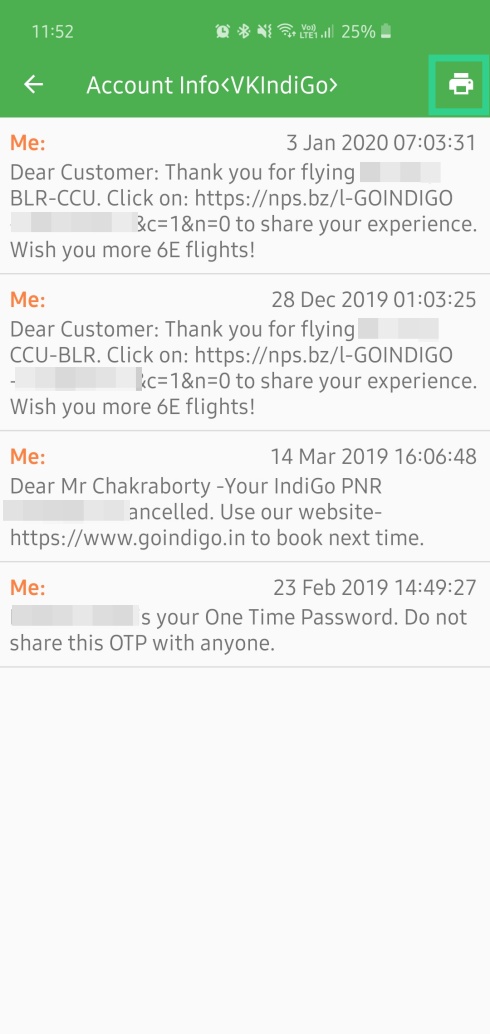
Étape 6 : la boîte de dialogue d’impression d’Android s’ouvre.
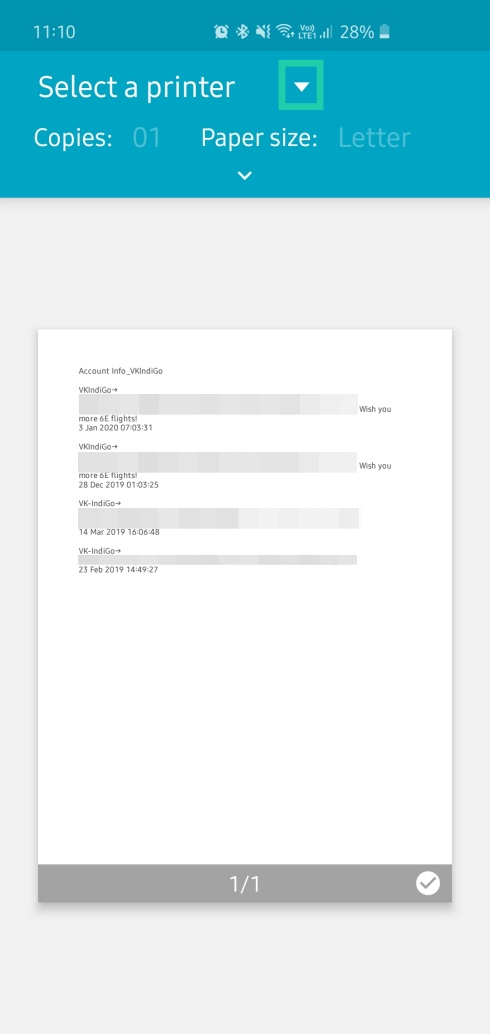
Étape 7 : choisissez une imprimante ou enregistrez au format PDF. Si vous choisissez cette dernière option, vous pouvez transférer le fichier sur votre PC et l’imprimer plus tard.

Alternativement, vous pouvez également sélectionner plusieurs conversations à la fois, et les exporter vers votre messagerie ou les télécharger sur Google Drive au format XML.
Méthode 2 : capture d’écran et impression
Si le processus fastidieux de capture d’écran de vos conversations ne vous dérange pas, cette étape serait idéale. Elle n’implique pas les » complications » de la méthode 1, et vous n’aurez pas besoin de télécharger une application distincte pour cela.
Étape 1 : Faites une capture d’écran d’une section de la conversation souhaitée.
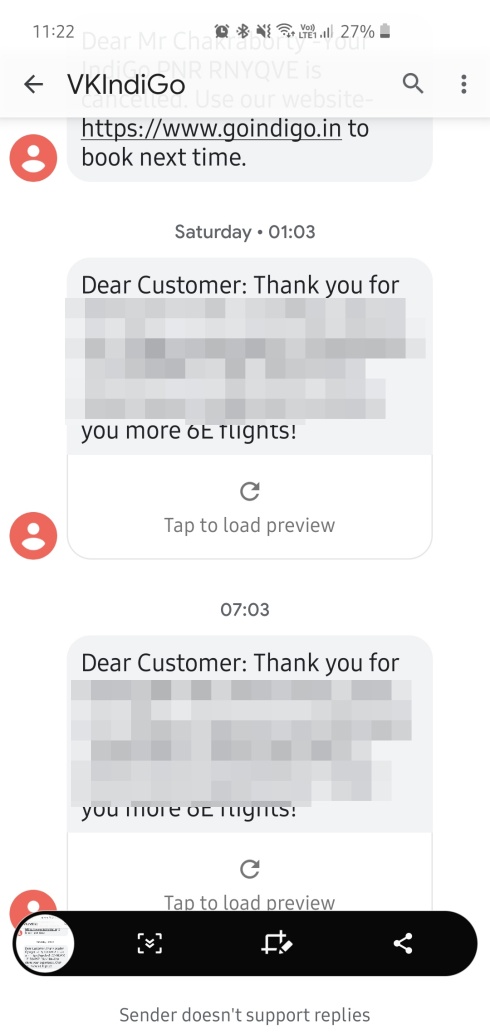
Étape 2 : Localisez le fichier dans Galerie.
Étape 3 : Tapez sur le bouton à trois points dans le coin supérieur droit (plus d’options).
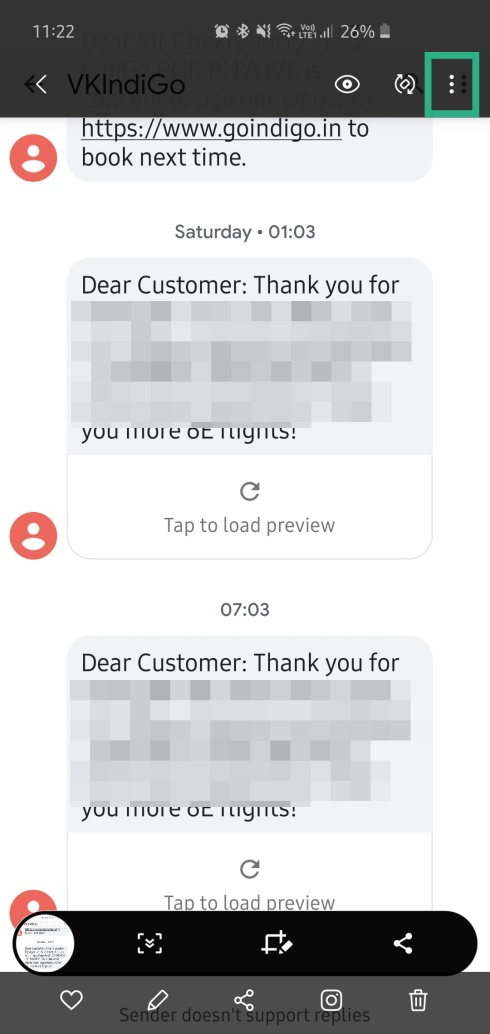
Étape 4 : Tapez sur Imprimer.
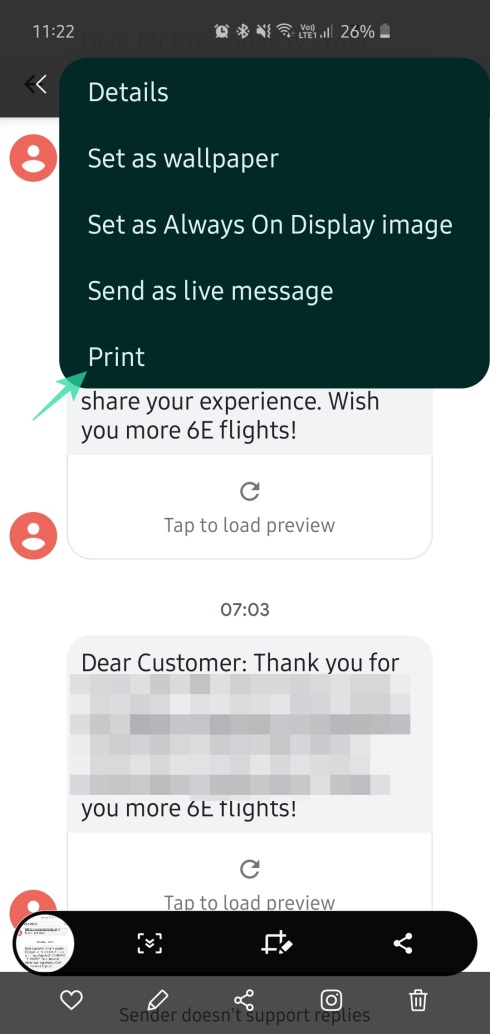
Étape 5 : Soit vous imprimez directement l’image, soit vous l’enregistrez en tant que fichier PDF.
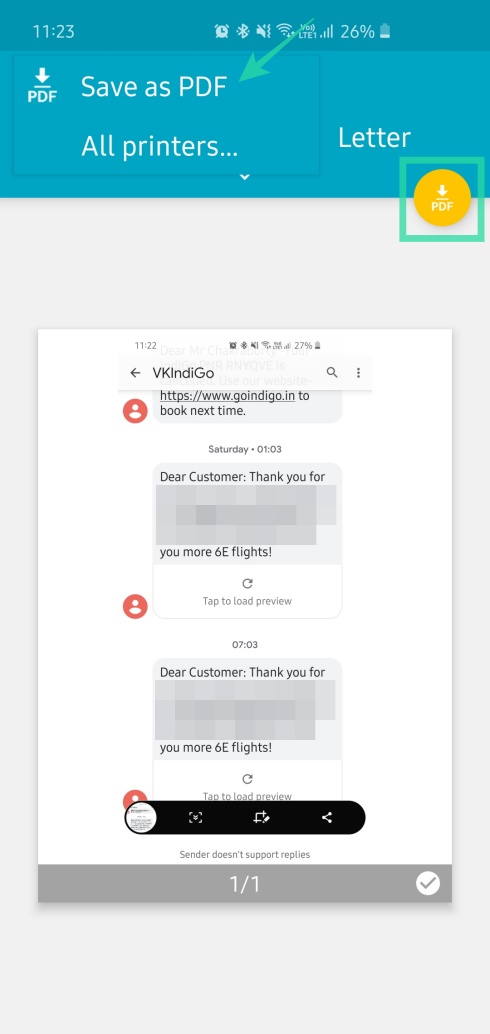
C’est tout ! Vous êtes maintenant parfaitement équipé pour imprimer vos conversations SMS quand vous en avez besoin.
RELATED
- Comment enregistrer une page web en PDF sur Android
- Comment imprimer sur Android
.